
Stickers versturen in Berichten op de Mac
Je kunt je eigen memoji aanmaken op de Mac en vervolgens kun je in alle berichten je eigen memoji-stickers sturen. Je kunt live stickers delen die je aanmaakt van je eigen foto's op je iPhone of iPad met iOS 17, iPadOS 17 of nieuwer.
Opmerking: De functie voor het versturen van stickers is niet in alle landen of regio's beschikbaar.
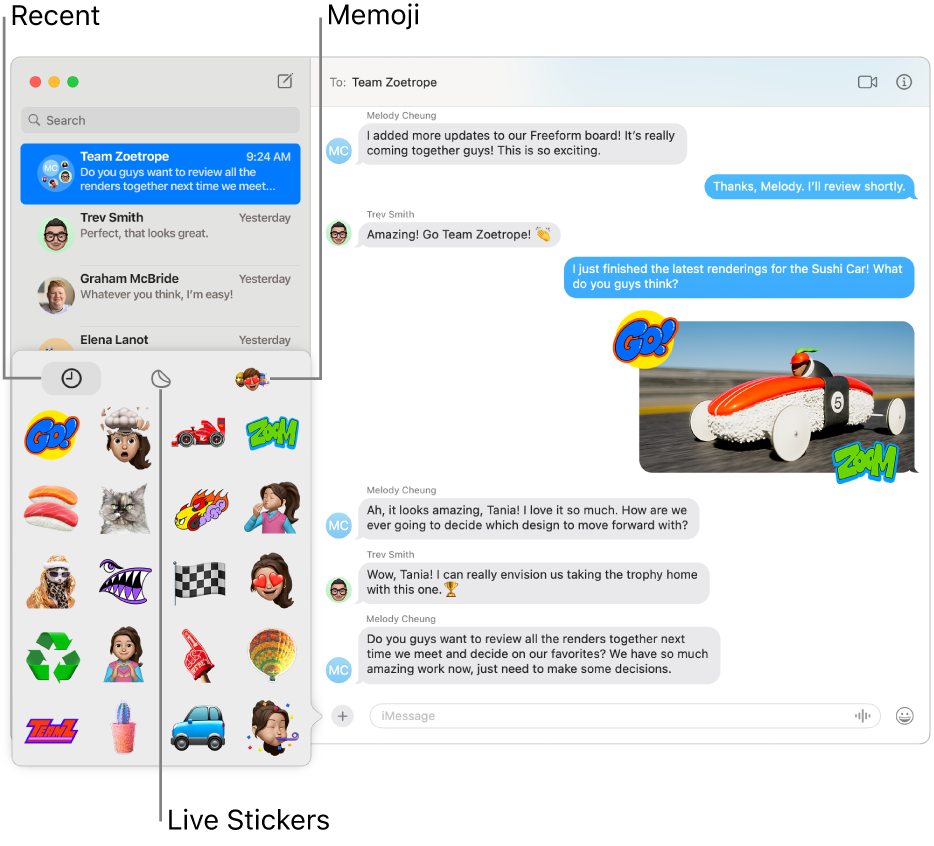
Een sticker versturen
Ga op de Mac naar de Berichten-app
 .
.Selecteer een gesprek.
Klik links van het berichtveld op
 klik op
klik op  en klik op een van de volgende opties:
en klik op een van de volgende opties: : Selecteer een recent gebruikte sticker.
: Selecteer een recent gebruikte sticker. : Selecteer een live sticker die je hebt aangemaakt op een iPhone of iPad met iOS 17, iPadOS 17 of nieuwer van onderwerpen in je foto's.
: Selecteer een live sticker die je hebt aangemaakt op een iPhone of iPad met iOS 17, iPadOS 17 of nieuwer van onderwerpen in je foto's. : Kies uit verschillende memoji-stickers of ontwerp je eigen memoji voor gepersonaliseerde stickers.
: Kies uit verschillende memoji-stickers of ontwerp je eigen memoji voor gepersonaliseerde stickers.
Om een geschreven bericht toe te voegen bij de sticker, typ je tekst in het veld en druk je op de Return-toets.
Je kunt stickers ook naar de bovenkant van een bericht in het gesprek slepen of met de Control-toets ingedrukt op een specifiek bericht klikken en 'Voeg sticker toe' kiezen. Nadat je een sticker aan de bovenkant van een bericht hebt toegevoegd, kun je deze verplaatsen. (Alle deelnemers moeten iOS 17.2, iPadOS 17.2, macOS 14.2, visionOS 1 of nieuwer gebruiken om updates voor stickers te kunnen zien.)
Stickers van anderen bewaren
Wanneer iemand je een leuke sticker stuurt, kun je deze bewaren en later opnieuw gebruiken (iOS 17.2, iPadOS 17.2, macOS 14.2, visionOS 1 of nieuwer).
Ga op de Mac naar de Berichten-app
 .
.Selecteer een gesprek.
Klik met de Control-toets ingedrukt op een ballon of sticker en kies 'Bewaar in stickers' of 'Stickerinformatie'.
In stickerinformatie zie je ook door wie en wanneer de sticker is verstuurd.
Zie de gebruikershandleiding voor iPhone of iPad voor meer informatie over stickers.